WhatsApp adalah aplikasi yang umum digunakan untuk berkomunikasi.
Baik komunikasi menggunakan teks, suara, ataupun video call.
Nah, yang menarik adalah WhatsApp juga sering digunakan untuk mengirim file antar penggunanya.
WhatsApp sendiri kini sudah bisa digunakan untuk mengirim segala macam jenis file.
Mulai dari mp3, 3gp, mp4, mkv, hingga apk.
Namun sampai saat ini WhatsApp belum bisa digunakan untuk mengirim folder.
Padahal kalau bisa digunakan untuk mengirim folder, tentu akan mempermudah kita ketika ingin mengirim banyak file.
Cukup kumpulkan file dalam satu folder, kemudian kirim folder tersebut.
Tapi tenang saja Sobat Androbuntu, masih ada cara lain untuk mengirim folder.
Ikuti panduannya dibawah ini.
Baca juga: Cara Mengunci Chat di WhatsApp
Cara Mengirim Folder Melalui WhatsApp dengan Mudah
Tutorial ini juga sudah kami buatkan versi videonya di YouTube, dan kamu bisa menontonnya melalui video berikut:
Sebelum mengikuti tutorial Androbuntu dibawah ini, silahkan download dulu aplikasi RAR. Aplikasi ini akan kita gunakan untuk mengkompres folder beserta dengan seluruh berkas yang ada di dalamnya.
Setelah folder terkompres, baru kita bisa mengirimkannya melalui WhatsApp. Untuk langkah-langkahnya, ada dibawah:
1. Buka aplikasi RAR. Di aplikasi RAR, cari folder yang ingin kamu kirim ke WhatsApp. Tandai folder tersebut, kemudian klik tombol Tambah berkas ke arsip.
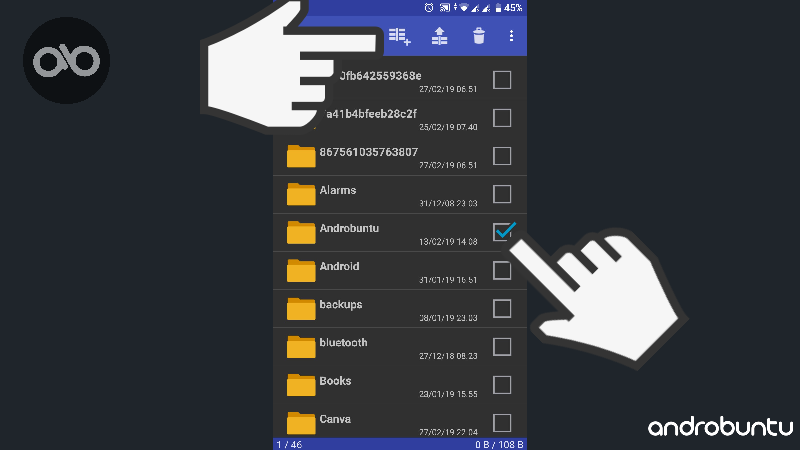
2. Kemudian kamu akan masuk ke menu Opsi pengarsipan. Beri nama arsip tersebut, lalu pilih tipe file yang diinginkan. Bisa RAR, ZIP, atau yang lainnya. Klik OK untuk melanjutkan.
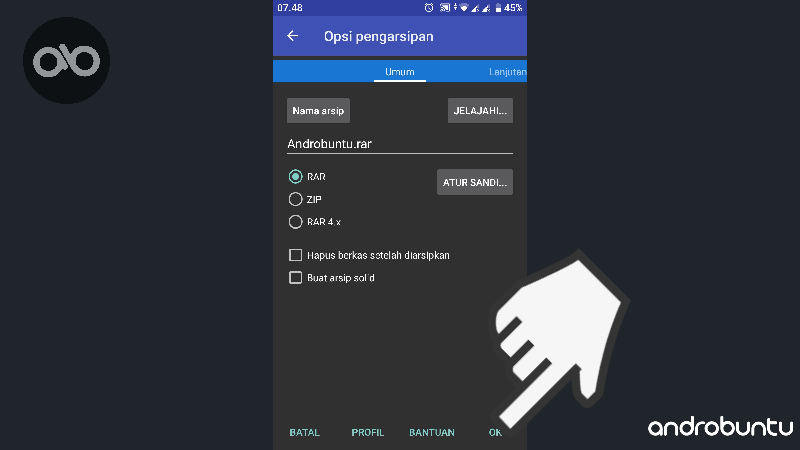
3. Jika ukuran folder kamu tidak terlalu besar maka proses pengarsipan tidak akan berjalan terlalu lama. Kalau sudah selesai, nanti jadinya folder kamu akan seperti dibawah ini.
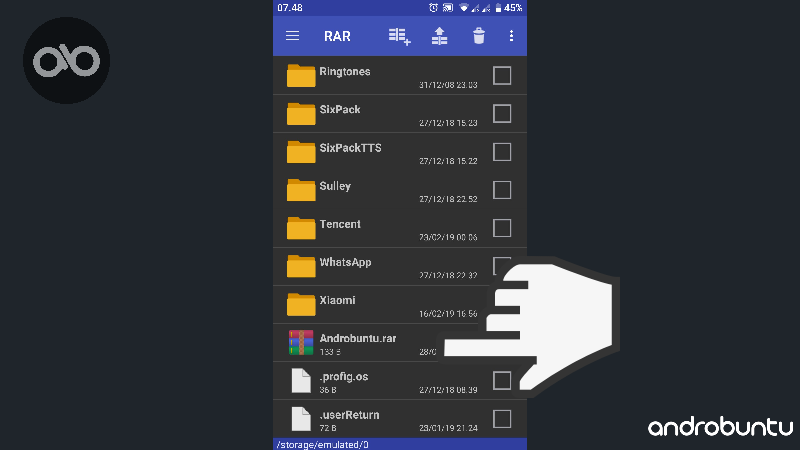
4. Sekarang buka aplikasi WhatsApp kamu. Kemudian masuk ke obrolan teman yang ingin kamu kirimi folder adi. Lalu klik tombol Lampiran.
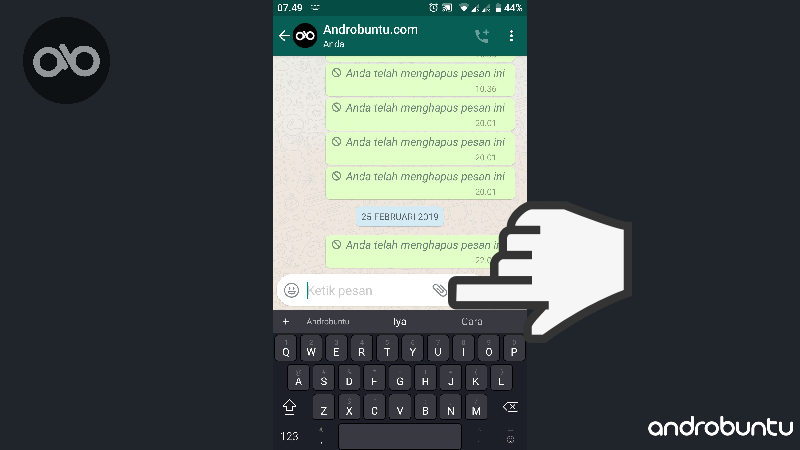
5. Kemudian pilih Dokumen.
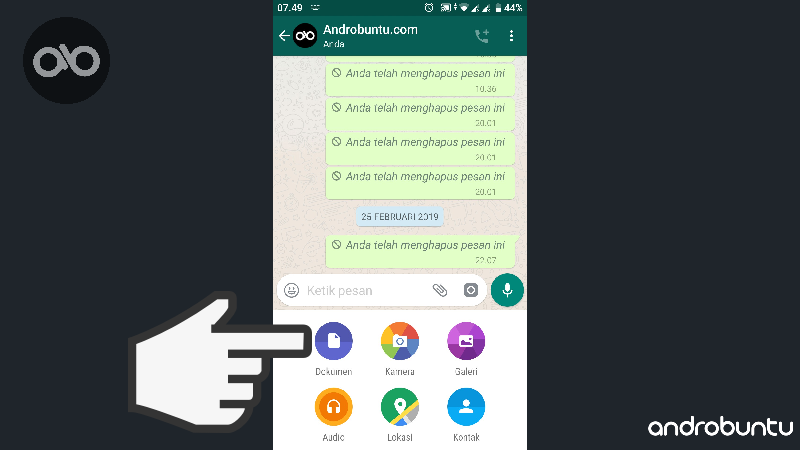
6. Kemudian silahkan pilih file RAR atau ZIP dari folder yang tadi sudah kamu arsipkan.
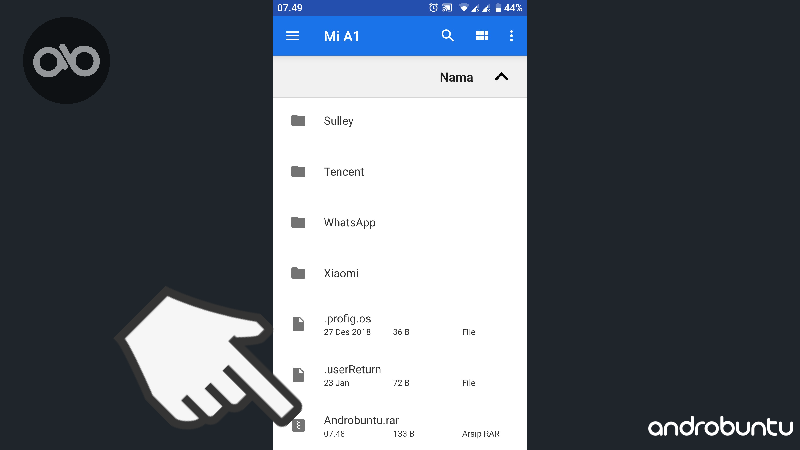
7. Klik KIRIM untuk mengkonfirmasi pengiriman.
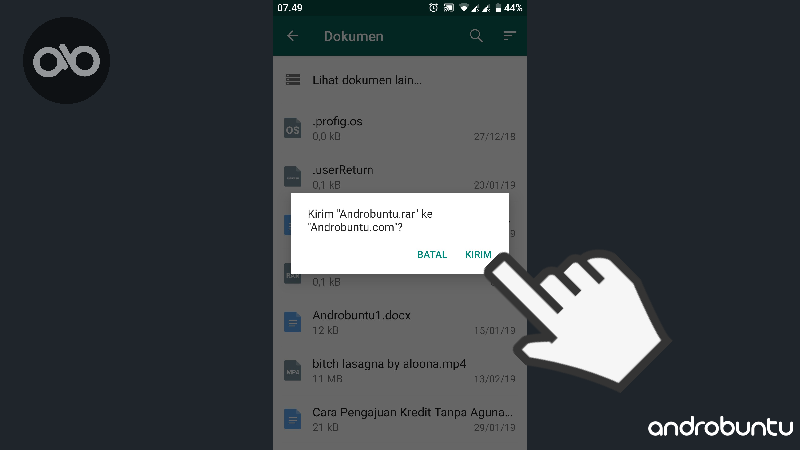
8. Sekarang RAR atau ZIP dari folder tadi akan terkirim ke WhatsApp.

Mintalah teman kamu untuk membuka RAR atau ZIP tadi menggunakan aplikasi pembuka RAR.
Nanti jika file tersebut sudah dibuka, maka teman kamu akan bisa melihat isi dari folder tersebut, termasuk semua file yang ada didalamnya.
Oh, ya. Ketika kamu mengarsipkan sebuah folder, kamu juga bisa menambahkan password.
Jadi kalau RAR atau ZIP tersebut ingin dibuka, dibutuhkan password untuk membukanya.
Kalau passwordnya salah, maka RAR atau ZIP tersebut tidak akan bisa dibuka.
Fitur tersebut sangat berguna jika kamu ingin mengirim folder berisi file-file rahasia.
Kenapa folder saya tetap tidak dapat terkirim?
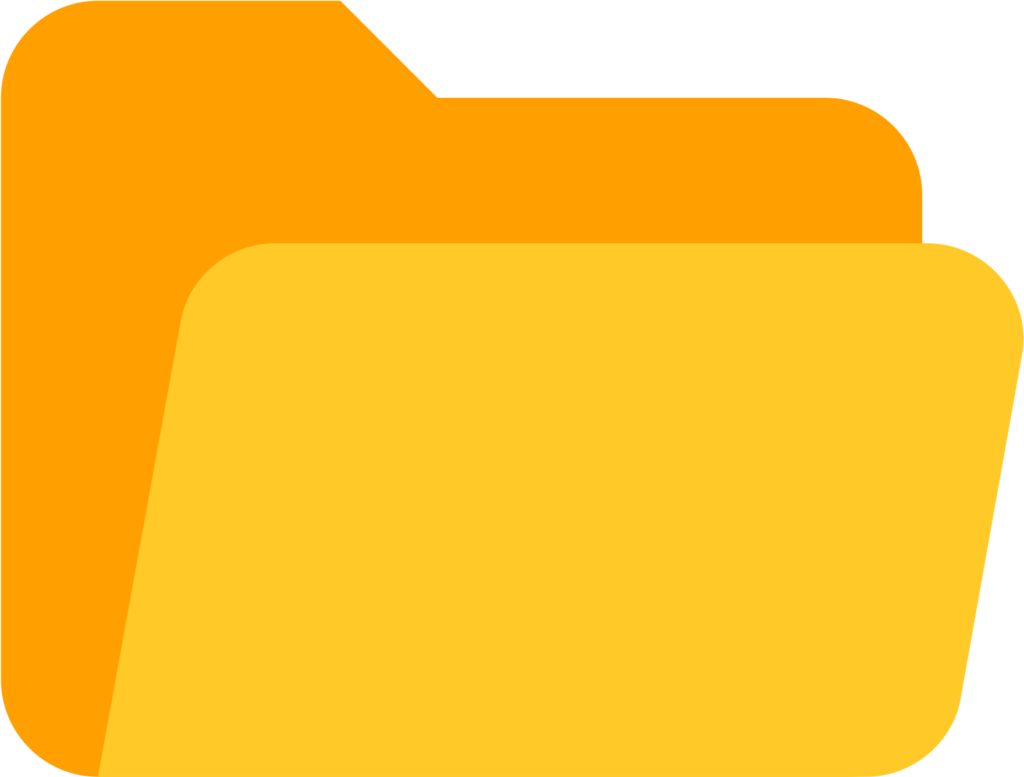
Coba cek ukuran folder kamu setelah di kompres, apakah ukurannya melebihi 100MB? Jika iya, maka wajar jika folder kamu tidak dapat dikirim melalui WhatsApp.
Kamu bisa baca langsung di situs resminya, maksimal ukuran file yang dapat dikirim melalui WhatsApp adalah 100MB.
Untuk mengatasi hal tersebut, kamu bisa memisahkan file-file yang ada di dalam folder menjadi dua bagian. Pastikan setelah di bagi tidak ada folder yang ukurannya melebihi 100MB.
Setelah dipastikan keduanya berukuran dibawah 100MB, kamu bisa kompres kedua folder tersebut dan kemudian mengirimkannya.
Kenapa proses pengiriman lama sekali?
Ada banyak sebab. Pertama, bisa jadi karena memang koneksi internet yang Sobat Androbuntu gunakan sedang lambat. Coba cek kecepatan koneksinya menggunakan Speedtest.
Jika memang hasilnya menunjukkan lambat, maka itu wajar. Tunggu saja hingga proses pengiriman selesai.
Tapi jika koneksi internet kamu tergolong cepat, batalkan pengiriman folder yang sedang berlangsung, lalu coba kirimkan ulang.
Kenapa saya tidak dapat membuka folder yang saya terima?
Kamu harus mengunduh aplikasi RAR terlebih dahulu untuk membuka folder yang masih dikompres dan berformat .rar tersebut. Tanpa aplikasi RAR, kamu tidak akan bisa membuka folder tersebut beserta seluruh file yang ada didalamnya.
Hal sama juga berlaku untuk penerima folder.
Nah, itu dia tadi cara untuk mengirim folder di WhatsApp.
Cara diatas sebenarnya bisa Sobat Androbuntu lakukan baik di Android maupun di iPhone.
Bahkan kamu juga bisa melakukannya menggunakan WhatsApp Web.
